TEKNİK OLARAK TEZ NASIL YAZILIR- HAYAT KURTARAN BİLGİLER
Tezin akademik olarak nasıl yazıldığını tez aşamasında iseniz hiç anlatmaya gerek yok zaten biliyorsunuzdur. Enstitünüzün bir tez yazım kılavuzu olur. Orada kaynak gösterimi, numaralandırma gibi tezin şekil olarak nasıl olması gerektiği yazar. Bilimsel boyutta tez ise size araştırmayı ve sistemli bir şekilde ele aldığınız konuyu analiz etmeyi öğretir. Tabi tezinizi kendiniz yazarsanız!
Bunları zaten konunun ilgilileri biliyordur. Ben size uzun yıllar yüksek lisans tezi başına bela olmuş bir bölüm yazmış bitirmiş sonra tez konusunu değiştirmiş biri olarak işinize yarayacak birkaç bilgi vereyim. Öncelikle belirtmem gerekir ki özenirseniz hakikaten sıkıntılı iş. Çünkü çok özenirseniz yavaş ilerliyor. Elinizden ne kadar geliyorsa yapın geçin merak etmeyin teziniz D&R'ın raflarında yer almayacak. Asıl amaç tezi yazarken kendinize saygı duymanız ve yaptığınız bilimsel çalışmadan gerçekten bir şeyler öğrenmek olmalı. Tez yazmak için tez yazanlara gerçekten üzülüyorum. Nurullah Topçu'nun "Bugün talebelik artık ilim yolcululuğu değil, diploma avcılığıdır" cümlesindeki diplomanın yanına etiket, unvan, sertifika vs. her şey getirebilirsiniz. Neyse ben size teknik olarak tezi nasıl yazarsınız onu anlatayım.
1- Tez konunuzu mutlaka ilgili olduğunuz bir alandan seçin. Anket yapacaksanız veri bulabilecek misiniz ya da anketi doldurtabilecek misiniz iyi düşünün. Anket doldurtmak zor iş. Genelde işletmelerin çoğu uğraşmaz. Çünkü kendilerine uzak soruların olduğu anket formlarından bıkmışlardır. Örneğin endüstri 4.0 sıfır anketi yapan bir arkadaş mevcut durumda Türkiye'nin birçok ilindeki işletmelerde karşılık bulamaz. Yüz yüze anket güzel aslında hem görüşme yaparsınız hem anket. Ben anketim için Organize Sanayi Bölgelerini gezdim. Ufkum açıldı diyebilirim.
2- Kaynaklarınızı tasnif edin. Eğer tezinizi yazarken dipnot ya da parantez içi kaynak göstermek sizi yavaşlatıyorsa kaynakları kodlayın. Mesela dizin kitapları önünüze iç kapaklarına K1, K2, K3 K.... diye Kitap 1, Kitap2 mantığıyla kodlayın. Aynı şekilde makaleleri M1, M2 diye yazıp bilgisayarınızda klasörleyebilirsiniz. Bu kodladığınız kaynakları bir Excel tablosu yaparsanız çok iyi olur. Bu şekilde literatürü yazarken kitabın ya da makalenin kodunu yazıp geçersiniz sonra bütün dipnotlara asıl kaynağın ismini yazıp düzeltirsiniz.
Diğer yöntem parantez içi (APA) kaynak gösterme. Word'de başvurular sekmesinden kaynaklarınızı ekledikten sonra seçtiğiniz kaynağı enstitünüzün istediği kayak gösterme şekline göre gösterebilirsiniz. Avantajı: Kaynaklarınızın hepsini girdiğinizde kaynakçayla uğraşmazsınız. Tek tıkla kaynakça menüsünden kaynakçanızı oluşturabilirsiniz.
Benim yöntemim neydi?
Araştırmaya başlarken temel kaynakları topladım kodladım excel tablosu oluşturdum biraz bu şekilde gittim. Tabi sonra yeni kaynaklar çıkıyor araştırdıkça. Bu yüzden kaynağı okuyup tezi yazarken sayfaya dipnot olarak ekledim. Sonra dipnotların hepsini kopyalayıp yeni bir dosyaya yapıştırdım. Yazar soyadını büyük yazıp öne yazarak yer değiştirdim ve alfabetik sıraladım. Böylece kaynakçayı hallettim. Ama dipnot yöntemiyle başladığım için değiştirmedim. Yolun başında dikkat etseydim parantez içi (APA) yöntemini yukarıda bahsettiğim gibi kullanırdım galiba.
3- Sıra geldi içeriği yazmaya. Dikkat! Efendim iki yana yaslı, 1,5 aralıklı, başlıklar bilmem kaç punto vs. Bunların hepsini okulunuzun/enstitünüzün tez yazım kılavuzundan bakın ve stillerinizi oluşturmaya başlayın. Stil ne mi? Stillerle ana metin, başlıklar, dipnotlar gibi bütün unsurlara kural bağlarsınız. Mesela metin kısmı Times New Roman, 12 punto, yazı rengi siyah vb. olacak. Bu özellikler yazı tipiyle ilgili olduğu için aşağıda gördüğünüz yeşil temalı pencerede "Biçim" açılır menüsündeki "yazı tipi" seçeneğini seçip istediğimiz ayarları yapıyoruz. İki yana yaslama, aralık, girinti gibi unsurlar paragraf ayarları olduğu için ise "Paragraf" seçeneğini seçip ayarları yapıyoruz. Diğer şekil ayarlarını da ayarlayıp stilinizi tamamlayın. Stiliniz üst satırda görünecek artık isim de verebilirsiniz. Bundan sonra farklı karakterde bir şey kopyalayıp çalışmanıza bozuk olarak yapıştırsanız dahi imleci metinin üzerine getirip stile tıkladığınız zaman tanımladığınız stile dönüşecektir.
Başlıkları da mutlaka stille yazın. Çünkü içindekiler tablosunu tek tıkla halletmenize imkan verecek. Başlık sistemi Harfli-Rakamlı Maddeleştirme Sistemi ve Zincirleme (Ondalık) Maddeleştirme Sistemi olarak ikiye ayrılıyor. Ana başlık, birinci alt başlık, ikinci alt başlık, üçüncü alt başlık diye gider. Bu başlık düzeylerini değiştirmek için aşağıdaki seçeneği kullanabilirsiniz. Ben resimdeki gibi zincirleme maddeleştirmeyi kullandım. Üst ya da alt düzeye karışırsa "liste düzeyini değiştir" seçeneğinden ayarlayabilirsiniz.
Seçtiğiniz yönteme göre tez yazım kılavuzunda başlıklar için ne diyorsa her birine bir stil tanımlayın. Başlıkları ve diğer her şeyi yazarken stilleri kullanın. Bu şekilde sol tarafta gezinti bölmesi de oluşacaktır. Yine bu sayede "Başvurular" sekmesine gelip içindekiler menüsünden içindekiler tablosunu tek tıkla oluşturabileceksiniz.
NOT: Stiller her şeyi çözmeyebilir. Yazarken mutlaka ama mutlaka gereksiz yere enter'e basıp aşağı atlamayın sadece yeni paragraf için enter'e basın. Belki tablo ya da şekil için arayı açmak için enter'e basabilirsiniz o kadar. İmla ve noktalama kurallarına mutlaka uyun sonra başınız ağrıyabilir.
NOT: Stiller her şeyi çözmeyebilir. Yazarken mutlaka ama mutlaka gereksiz yere enter'e basıp aşağı atlamayın sadece yeni paragraf için enter'e basın. Belki tablo ya da şekil için arayı açmak için enter'e basabilirsiniz o kadar. İmla ve noktalama kurallarına mutlaka uyun sonra başınız ağrıyabilir.
4- Tablo, şekil, grafik listelerini nasıl yapacağım diye korkmayın. Eklediğiniz tablo, fotoğraf, şekil, grafik her neyse üzerine sağ tıklayın ve resim yazısı ekle seçeneğini tıklayın. Aşağıdaki menüler açılacak. Resim yazısının konumunu ve türünü seçin tamam deyin. Yazı geldi artık diyelim ki şekil 1 olsun. Şekil yazısını da önceden oluşturduğunuz şekil yazısı stili ile tek tıkla ortalayıp kalınlaştırırsınız olur biter.
Şekiller tablosunu da "Başvurular" sekmesinden ekliyoruz ve bu dertten de kurtuluyoruz. Tablolar ve grafikler için de aynı şeyi yapıyorsunuz biraz kurcalarsanız hepsini çözerseniz. Ha kurcalamadan da kimseye soru sormayın. Fazla hazırcı olmak, emek harcamadan karşınızdakinden beklemek ilgili kişiyi içten içe dellendirebilir söyleyeyim.
Tablo ve şekilleri sayfaya hizalama ve metin kaydırma seçenekleri için de kurcalamanızı tavsiye ediyorum. Ben şekil ve grafikleri metinle birlikte hareket etmesi için "üst ve alt" seçeneği ile yazdım. Sonra biçim sekmesinden sayfanın ortasına hizaladım. Tablolar için de seçenekler mevcut sayfaya sığdırma gibi. Onlar için de kurcalamaya devam. Çünkü kurcalayıp öğrenirseniz unutmazsınız.
Sayfa numaralarını bir yere kadar roma rakamı bir yerden sonrası normal rakamlarla nasıl yazacağım diyorsunuz değil mi? Kesme atma diye bir şeyi duymuşsunuzdur. Sayfa Düzeni sekmesinde göreceksiniz kesme menüsünü. Burada seçeneklerin altında yazıyor ne amaçla kullanılacağını. Kesme yani bölümlere/parçalara ayırıyorsunuz çalışmayı. Tezinizin giriş bölümüne kadar sayfa numaraları roma rakamıyla olacaktır muhtemelen. Bunun için giriş başlığından önce kesme atacaksınız. İmlecinizi sayfanın sonuna ya da son paragrafın sonuna getirip sayfa düzeni sekmesinin altındaki kesme menüsünü açın. Oradan bölüm sonu başlığı altındaki sonraki sayfa (bölüm sonu ekle ve yeni bölümü bir sonraki sayfada başlat) seçeneğini tıklayın. Artık bölüm sonunu eklediniz. Nereden eklediğinizi görmek isterseniz görünüm sekmesinden taslak görünümünü seçip görebilirsiniz.
Şimdi sayfa numaralarına bakalım. Tezinizi bölümlere ayırdığınız için bu bölümlere vereceğiniz sayfa numaralarında roma rakamı ya da normal rakam diye tercih yapabilirsiniz. Mesela hangi sayfa aralığı roma rakamı olacaksa o aralık bir bölüm olmalı. Bunun için ekle sekmesinden sayfa numarasını ekledikten sonra yine sayfa numarası menüsünden "sayfa numaralarını biçimlendir"e tıklayın. Aşağıdaki menü açılacak.
İmlecinizin sonraki bölümde olmasına dikkat edin. Şimdi bu menüyü açtık. Giriş bölümündeyiz yani 1'den başlayacak sayfa numaralarımız. Bu yüzden önceki bölümden devam et'i seçmiyoruz. Çünkü önceki bölümde roma rakamları var.
Bir diğer sorun ise kapak, iç kapak, yemin metni gibi sayfalarda sayfa numarası gösterilmemesi. Bu konuda da kesme mantığını hatırlayın madem sayfa numarası olmayan bir aralık var bu aralık bir bölüm olmalı. Diyelim ki bölümün başladığı sayfaya geldiniz ve alt bilgiyi sayfanın en altını çift tıklayarak açtınız. (sayfa numarası alt bilgide yer alır) Buradan sayfa numarasını sildiniz. Bir de ne göresiniz! Bütün sayfa numaraları silinmiş. Sebebi neydi ki?
Sebebi sonraki bölümün hâlâ öncekine bağlı olması. Bunu engellemek için imlecinizi sonraki bölüme getirerek sayfanın en altını yani alt bilgiyi tıklayın. Alt bilgi diyorum çünkü sayfa numarasının alt bilgide olduğunu varsayıyorum. Alt bilgide yukarıda öncekine bağla butonu var onu pasif duruma getirin.
Öncekine bağla seçeneğini iptal ederseniz önceki bölümde sayfa numarası silerseniz sonrasını etkilemez artık. Yine yanında ilk sayfada farklı, tek ve çift sayfalarda farklı seçenekleri var onlar da kolay zaten ilk sayfada göstermiyor sayfa numarasını falan orasını da siz kurcalarsınız.
Anketleri SPSS'e girerken tek tek bakıp değişken mi giriyorsunuz? Öyle yapmayın bence şöyle yapın. Şimdi anketi herhangi bir online platformda yaptınız diyelim. Online anket için yazacağım bu yöntemi ama kağıt üzerinde doldurulan anketleri de online sisteme girebilirsiniz şahsen ben öyle yaptım. Online anket sisteminden excel formatında aldınız verilerinizi diyelim. Orada sadece işaretlenen seçenekler yer alır satır ve sütunlar halinde. Mesela anket yanıtlarının excel tablosunda sütunlarda işletmenin hukuki statüsü cevapları olsun. Sütunlarda cevap olarak limited, anonim, şahıs vs. şeklinde metin olarak yer alıyor ama sizin bunlara sayısal değişken atayıp SPSS'e veri olarak girmeniz gerekiyor. En kısa yoldan şöyle yapıyoruz.
Önce anket yanıtlarını katılımcı ismine göre alfabetik sıralayın ya 1 den başlayıp numara verin öyle sıralayın. İşletme ismi ya da 1. işletme 2. işletme olsun mesela. Sonra yeni bir excel sayfası açın. Hukuki statü sütununu bu yeni sayfaya kopyalayın. Sırası bozulmasın ama. SPSS'de değişken atarken 1=Limited 2=Anonim 3=Şahıs diye belirlediniz diyelim. Şimdi SPSS'e bütün katılımcıların cevaplarını gireceksiniz 1 2 3 diye. O zaman ne yapıyoruz.
Excel'de hukuki statülerin olduğu yeni sayfaya geliyoruz ve "bul ve değiştir" (Ctrl + F) menüsünü açıyoruz. Limited şirket için 1 diyecektik değil mi? O zaman değiştir sekmesine gelip "Aranan" değere Limited yazıyoruz. Hücrede ne varsa birebir aynı şekilde yazmalısınız. "Yeni değer" yazan kısımı da SPSS'de belirlediğimiz değişkeni yani 1'i yazıyoruz. Sonra tümünü değiştir diyoruz. Böylece hepsini SPSS'deki değişkenlerimize uygun hale getiriyoruz. Sonra bütün sütunu kopyalayıp SPSS'de data bölümünde hukuki satatü başlığına yapıştırıyoruz.
Şimdilik aklıma gelen bunlar yeni şeyler öğrenirsem paylaşırım yine. Sorunuz olursa çekinmeden ulaşabilirsiniz. Kolaylıklar dilerim.
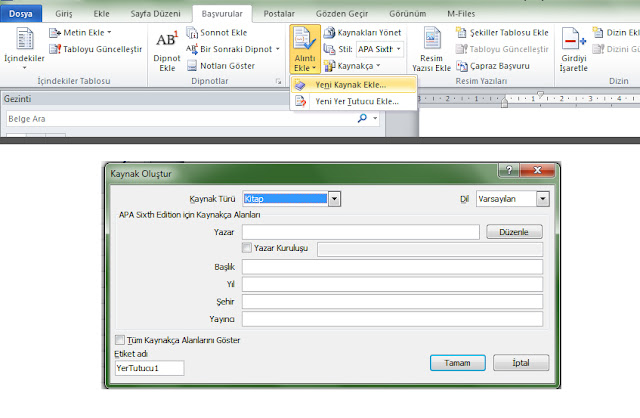










Yorumlar
Yorum Gönder